
[Guide complet] Comment transférer des photos d' Mac vers un iPad de 5 manières

Bonjour, j'aimerais savoir comment transférer les photos de mon Mac Pro vers mon iPad via USB. Quelqu'un peut-il m'aider ? Merci ! Je ne connais pas encore les ordinateurs Apple et l'iPad.
- De la communauté d'assistance Apple
Si vous avez beaucoup de photos stockées sur votre Mac et souhaitez y accéder où que vous soyez, vous pouvez les transférer de votre Mac vers votre iPad. Mais comment faire ? Transférer des photos entre un Mac et un iPhone ou un iPad peut parfois s'avérer complexe. Mais pas d'inquiétude ! Dans ce guide, nous vous présentons cinq méthodes simples pour transférer des photos d'un Mac Pro, Mac Air ou d'un Mac vers un iPad, que vous utilisiez iTunes ou non. Ces méthodes fonctionnent également pour transférer des photos d'un appareil iOS vers un ordinateur .
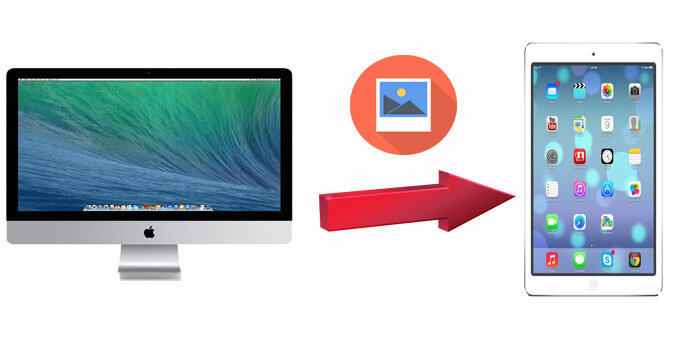
À l'idée de transférer des photos d'un appareil Apple à un autre, beaucoup de gens pensent d'abord à iTunes. Cet outil officiel fourni par Apple permet de transférer facilement des photos d'un Mac vers un iPad. Cependant, utiliser iTunes pour synchroniser des photos peut entraîner une perte de données sur l'appareil cible. Les fichiers multimédias présents sur l'iPad seront remplacés par les éléments synchronisés.
Si cela ne vous dérange pas, voici comment transférer des photos d' Mac vers un iPad à l'aide d'iTunes :
Étape 1. Avant de commencer, vous devez vous assurer que vous utilisez la dernière version d'iTunes .
Étape 2. Lancez ensuite la dernière version d'iTunes. Branchez votre iPad à un Mac avec un câble USB.
Étape 3. Choisissez « Photos » dans la barre latérale gauche et cochez la case « Synchroniser les photos ». Ensuite, définissez ou créez un dossier pour exporter les photos vers l'iPad.
Étape 4. Vous devez choisir « Toutes les photos et tous les albums » ou « Albums sélectionnés ». Ensuite, appuyez sur « Appliquer » pour transférer les photos du Mac vers l'iPad.

Sous macOS Mojave et versions antérieures, vous pouvez utiliser iTunes pour transférer des photos d'un Mac vers un iPad. Sur Mac sous macOS Catalina et versions ultérieures, iTunes a été remplacé par le Finder. Pour copier des photos d'un Mac vers un iPad avec le Finder sous macOS Catalina et versions ultérieures :
Étape 1. Ouvrez le Finder et connectez votre iPad à votre Mac avec un câble USB.
Étape 2. Déverrouillez votre iPad et faites confiance à l’ordinateur ; entrez votre code d’accès si vous y êtes invité.
Étape 3. Dans le Finder, sélectionnez votre iPad et choisissez la catégorie que vous souhaitez partager, comme Photos, Musique, Films ou Émissions de télévision.
Étape 4. Cochez l'option « Synchroniser » et sélectionnez les fichiers que vous souhaitez transférer.
Étape 5. Cliquez sur « Appliquer » pour commencer à transférer les fichiers sur votre iPad.
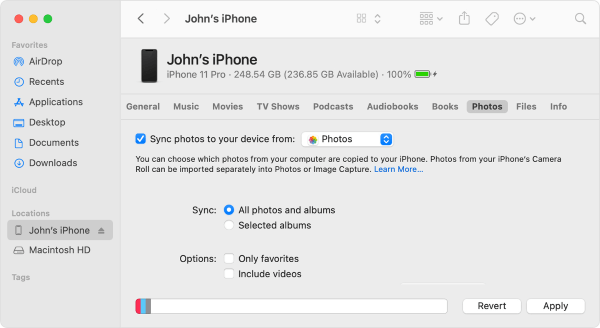
Si vous ne souhaitez pas utiliser iTunes, la solution la plus efficace et la plus simple est d'utiliser iPad Data Transfer . Cet outil puissant de gestion de données permet de transférer des données entre appareils iOS et ordinateurs. Il prend en charge divers formats de fichiers et propose une interface intuitive, idéale pour transférer des photos en masse sans passer par iTunes.
Points forts du transfert de données iPad :
Voici comment transférer des photos d' Mac vers un iPad à l'aide de ce transfert de données iPad :
01 Cliquez sur le bouton de téléchargement ci-dessous pour télécharger la version Mac de cet outil sur votre ordinateur. Ensuite, lancez-le.
02 Branchez votre iPad à votre Mac avec un câble USB. Après la détection automatique, plusieurs catégories de données s'afficheront sur l'interface ci-dessous.

03 Appuyez sur « Photos » et appuyez sur « + » dans le menu supérieur, recherchez les images sur votre Mac que vous souhaitez télécharger et transférez-les sur votre iPad.
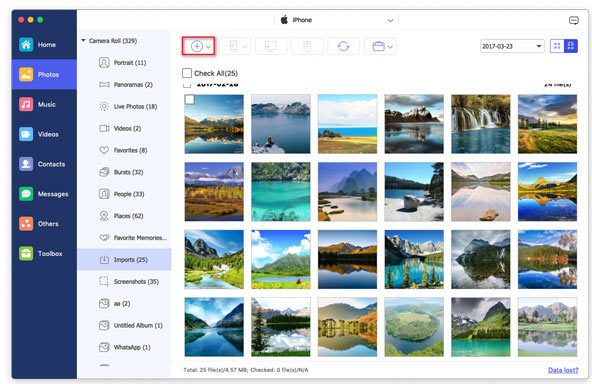
AirDrop est une fonctionnalité sans fil qui vous permet de transférer facilement des photos de votre Mac vers votre iPad. Cet outil de partage de fichiers est disponible sur iPhone, iPad, iPod Touch et Mac . Une fois AirDrop activé, vous pouvez facilement partager des photos, des vidéos, des contacts, des lieux, des sites web et bien plus encore entre vos appareils. ( AirDrop est-il bloqué en attente ?)
Voici comment transférer des photos du Mac vers l'iPad via AirDrop :
Étape 1. Sur votre Mac , accédez à « Finder » > « Aller » > « AirDrop » pour activer le Wi-Fi et le Bluetooth afin d'activer Mac . Sélectionnez ensuite « Autoriser la détection par » : « Tout le monde » ou « Contacts uniquement ».

Étape 2. Sur votre iPad, faites glisser votre doigt du bas vers le haut pour accéder au Centre de contrôle. Ensuite, appuyez sur « AirDrop » et configurez l'iPad pour qu'il soit détecté par « Tout le monde » ou « Contacts uniquement », comme indiqué ci-dessus.

Étape 3. Pour transférer des photos de votre Mac vers votre iPad :
Si vous utilisez Windows ou Android , existe-t-il des applications similaires à AirDrop pour transférer des fichiers ? Consultez l'article suivant pour trouver les meilleures alternatives à AirDrop.
[Mise à jour 2025] Top 10 des alternatives à AirDrop pour Windows / AndroidUne autre façon de transférer des photos sans fil de votre Mac vers votre iPad est d'utiliser iCloud. iCloud synchronise votre photothèque via Wi-Fi, vous permettant ainsi de déplacer facilement vos photos d'un appareil à l'autre. Assurez-vous simplement d'être connecté au même identifiant Apple sur votre Mac et votre iPad, et de disposer de suffisamment d'espace de stockage iCloud pour toutes les photos à transférer. ( L'espace de stockage iCloud est-il insuffisant ?)
Voici comment exporter des photos vers iPad depuis Mac avec iCloud Photos :
Étape 1. Sur votre iPad, ouvrez « Réglages » > touchez votre nom > sélectionnez « iCloud ». Choisissez « Photos » et assurez-vous que « Photos iCloud » est activé.

Étape 2. Sur votre Mac , cliquez sur le menu Apple et sélectionnez « Préférences Système » > accédez à « iCloud » et connectez-vous.
Étape 3. Cliquez sur « Options » à côté de « Photos » et cochez la case « Photos iCloud ». Cela transférera toutes les photos de l'application Photos de votre Mac vers iCloud.

Une fois la synchronisation terminée, vous pouvez accéder à ces photos depuis l’application Photos sur votre iPad.
L'envoi de photos par e-mail est également une méthode simple et directe, idéale pour transférer rapidement un petit nombre de photos. Elle ne nécessite aucun logiciel ni matériel supplémentaire, mais peut être limitée par la taille des pièces jointes.
Voici comment envoyer des photos de Mac vers iPad avec iTunes :
Étape 1. Ouvrez l’application Mail sur votre Mac et rédigez un nouvel e-mail.
Étape 2. Joignez les photos que vous souhaitez transférer à l’e-mail et envoyez-les à votre propre adresse e-mail.
Étape 3. Ouvrez l’application Mail sur votre iPad, téléchargez la pièce jointe et enregistrez-la dans l’application Photos.

Les cinq méthodes ci-dessus vous expliquent comment transférer des photos d' Mac vers un iPad. Vous avez compris ? Ces solutions sont un résumé des méthodes les plus couramment utilisées par les utilisateurs Apple pour transférer des photos entre appareils Apple. Je pense que vous devriez pouvoir les essayer facilement. Après tout, envoyer des photos et autres fichiers entre appareils Apple est relativement simple. Personnellement, je préfère la première : Transfert de données iPad . Elle prend en charge le transfert de nombreux fichiers autres que les photos, est facile à utiliser et n'a reçu quasiment aucun avis négatif.
J'espère que ces méthodes vous aideront à transférer vos photos de votre Mac vers votre iPad en toute simplicité. Quelle que soit la méthode choisie, j'espère que vous apprécierez son confort.
Articles connexes:
Comment transférer des fichiers d' Mac vers un iPad ? Six solutions.
[Guide] Comment transférer des photos iPad vers Mac via USB et sans fil ?
8 meilleures méthodes pour transférer des fichiers d'un PC vers un iPad (étape par étape)
Comment transférer des vidéos d' Mac vers un iPad ? (Tutoriel étape par étape)





